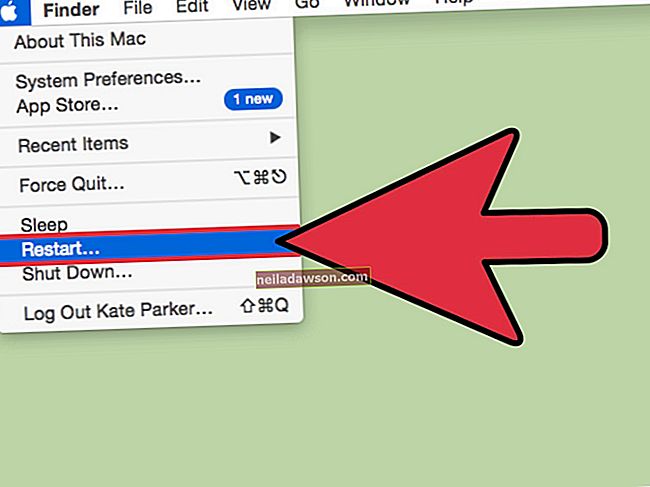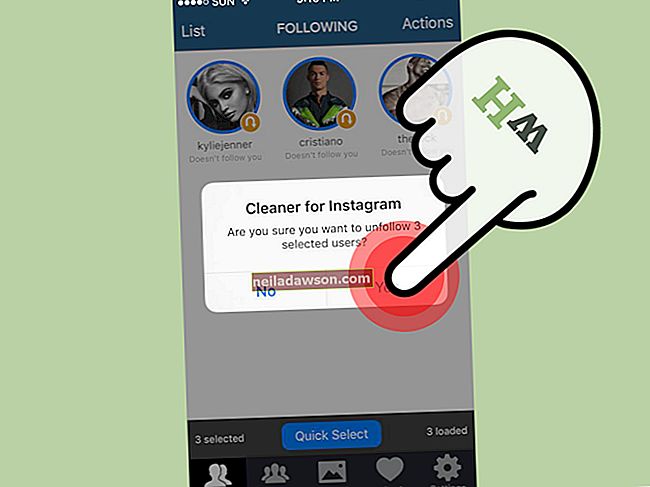Če se vaš prenosnik HP ne vklopi , to ne pomeni nujno, da je s samim računalnikom kaj narobe. Pogosto pride do konfliktov le med programsko opremo v računalniku ali napravami, ki ste jih priključili na računalnik, in jih je razmeroma enostavno rešiti s tako imenovano ponastavitvijo ali "trdim ponovnim zagonom".
Konflikt je neizogiben
Vaš računalnik v resnici ni ena sama naprava. Potrebno je na stotine kosov programske in strojne opreme, da se doda en delujoč, delujoč računalnik, in vsi ti deli se morajo lepo igrati. Če ste že kdaj slišali prvi dan vaje za orkester ali se udeležili prvega dne vadbe za skupinski šport, boste vedeli, da se to ne zgodi zlahka. Pri računalnikih to običajno pomeni, da dve napravi ali dva dela programske opreme poskušata hkrati uporabljati isti vir. To lahko pomeni, da računalnik zamrzne in se ne bo odzval na tipkovnico, ali pa se prenosnik ne bo zagnal. Da bi stvari le malo bolj zakomplicirali, večina sodobnih računalnikov poskuša narediti "posnetek" tega, kar delate, tako da svojega dela ne boste izgubili, če boste izgubili moč. Ko se znova zaženete, se lahko vrnete k isti težavi. Odgovor je v popolnem čiščenju pomnilnika računalnika.
Če imate odstranljivo baterijo
Če želite počistiti pomnilnik računalnika, morate odvzeti vire električne energije, ki mu omogočajo, da hrani stvari v RAM-u. Najprej izklopite računalnik, če le lahko. Če je popolnoma zamrznjen, naj vas ne skrbi. Odklopite napajalnik iz računalnika in zaprite pokrov. Če imate na računalnik priključitveno enoto, tiskalnik, monitor ali kaj drugega, jih odklopite. Obrnite računalnik in poiščite zapahe baterije. Pri nekaterih modelih bodo v obliki zapahov, ki se drsijo vstran, pri drugih pa bodo to preproste sponke, ki jih pritisnete, da jih sprostite. Odstranite baterijo, nato obrnite računalnik z desno stranjo navzgor in odprite pokrov, da boste imeli dostop do gumba za vklop. Pritisnite in pridržite gumb približno 15 sekund. Tako se izpraznijo kondenzatorji na glavni plošči računalnika, ki delujejo kot nekakšna varnostna kopija baterije.Ko se izpraznijo, se v pomnilniku izprazni vse in sistem se bo lahko čisto zagnal.
Če nimate odstranljive baterije
Nekateri prenosniki HP nimajo baterije, ki bi jo lahko odstranili. Če vaš prenosnik spada v to kategorijo, ne skrbite: ponastavitev lahko še vedno opravite. Začnite na enak način, tako da izklopite računalnik, če je le mogoče, in nato odstranite vse zunanje naprave, ki ste jih pritrdili. Nato 15 sekund pridržite gumb za vklop in ga spustite.
Zagon varnostnega kopiranja
Naslednji korak je, da znova vklopite računalnik, vendar še vedno ne pritrdite nobene dodatne opreme. Če se vaš prenosnik ne bo zagnalzaradi konflikta z eno od zunanjih naprav ponovna namestitev le pomeni, da boste imeli enako težavo. Namesto tega vklopite prenosni računalnik brez dodatnih kosov. Računalnik se lahko normalno zažene ali pa vam prikaže zagonski meni in vas vpraša, ali se želite zagnati v varnem načinu. Izberite Običajno zaženi Windows in pritisnite tipko Enter. Vaš računalnik se mora normalno zagnati. Ko zaženete, lahko začnete prilagajati naprave eno za drugo. Če eden od njih znova zruši računalnik, ste verjetno našli svojega krivca. Morda boste morali spremeniti njegovo konfiguracijo ali posodobiti gonilnik, da se bo vse znova pravilno zagnalo. Če ste imeli dovolj hudo težavo, da jo je treba težko zagnati,Običajno je dobra ideja, da zaženete Windows Update in HP Support Assistant samo zato, da preverite, ali so vsi vaši gonilniki posodobljeni. Odpravljanje tovrstnega konflikta s strojno opremo je eden glavnih razlogov, da se gonilniki najprej posodobijo.
Še ena točka
Včasih se zdi, da se vaš prenosnik ne zažene, vendar če natančno pogledate stroj, boste videli, da so se njegove lučke prižgale, a zaslon ostane temen. To lahko pomeni, da imate težave z zaslonom in ne težave s strojno ali programsko opremo, ki zaustavlja oddaje. Eden od načinov preverjanja je priklop zunanjega monitorja prek povezave VGA, HDMI ali DisplayPort prenosnega računalnika. Morda boste morali pritisniti tipko Fn na tipkovnici in pritisniti funkcijsko tipko, običajno F4, da vklopite zunanji monitor. Če računalnik deluje z zunanjim monitorjem, ne pa tudi z vgrajenim zaslonom, ga boste morda morali popraviti.